Selamat sore sobat IndoProteus :) di minggu sore kali ini, saya akan memberikan sedikit tutorial tentang bagaimana cara compile sketch atau program dengan software Arduino IDE dan cara menguploadnya ke Arduino yang ada pada proteus.
Sedangkan untuk tutorial cara menambahkan library Arduino ke software Proteus, silahkan anda kunjungi postingan saya tentang Cara Menambahkan Library Arduino Ke Proteus ini.
Langsung saja silahkan di simak langkah-langkahnya :
Sedangkan untuk tutorial cara menambahkan library Arduino ke software Proteus, silahkan anda kunjungi postingan saya tentang Cara Menambahkan Library Arduino Ke Proteus ini.
Langsung saja silahkan di simak langkah-langkahnya :
- Pertama download terlebih dahulu software Arduino IDE ( Bagi yang belum punya )
- Setelah selesai di download dan di install, lalu kita buka software Arduino IDE, lalu Klik File, lalu pilih Preference. seperti gambar dibawah ini.
- Setelah muncul, lalu checklist pada checkbox yang saya warnai kotak merah.
- Setelah itu, sebagai uji coba masukan sketch atau programnya lalu anda klik Verifiy
- Setelah selesai verify dan tidak ada pesan error pada sketch, maka kita copy directory file Hex nya.
- Setelah itu, sebagai contoh saya sudah membuat sebuah rangkaian pengontrol motor DC dengan Arduino, yang akan disimulasikan pada software proteus.
- Lalu saya memasukan file Hex tadi yang sudah saya copy, lalu dobel klik pada Arduino. Lalu pastekan source file Hex yang sudah kita Verify dan copy tadi ke Program File, lalu klik OK.
- Selesai, program atau sketch yang kamu buat tadi sudah terupload pada Arduino yang ada di Software Proteus. Sekarang tinggal kita simulasikan dengan klik Play.
Sekian, terimakasih sudah berkunjung.
Semoga Bermanfaat.













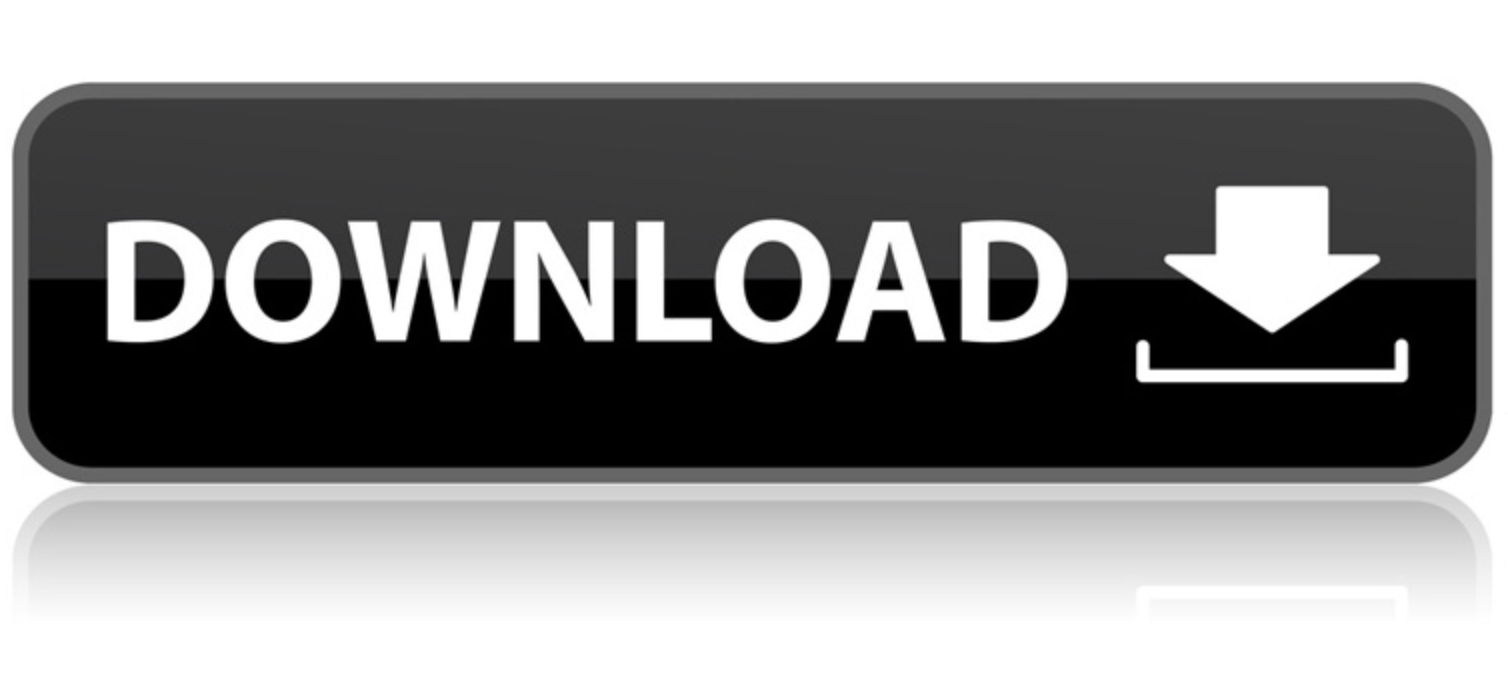
 →
→